
Összevont hitelesítés használata a Google Workspace szolgáltatással az Apple School Managerben
Az Apple School Managerben összevont hitelesítéssel kapcsolódhat a Google Workspace szolgáltatáshoz, ha engedélyezni szeretné a felhasználóknak, hogy Google Workspace-felhasználónevükkel (ez általában az e-mail-címük) és -jelszavukkal jelentkezhessenek be az Apple-készülékükre.
Így a felhasználók a Google Workspace hitelesítő adataikat használhatják felügyelt Apple-fiókként. A fenti hitelesítő adatokkal azután bejelentkezhetnek a hozzájuk rendelt iPhone, iPad, Mac, Apple Vision Pro és megosztott iPad eszközökre. Miután bejelentkeztek az egyik ilyen készülékre, bejelentkezhetnek az iCloudba is a weben (Az iCloud Windows-verziója nem támogatja a felügyelt Apple-fiókokat).
A Google Workspace az az Identitásszolgáltató (IdP), amely hitelesíti a felhasználót az Apple School Manager számára, és kiadja a hitelesítési tokeneket. Ez a hitelesítés a tanúsítványalapú és a kétlépéses hitelesítést (2FA) támogatja.
Az összevont hitelesítés folyamata
A folyamat három fő lépésből áll:
Összevont hitelesítés konfigurálása.
Tesztelje az összevont hitelesítést egy Google Workspace-tartományba tartozó felhasználói fiókkal.
Az összevont hitelesítés bekapcsolása.
Ha olyan tartományt próbál meg összevonni, amelynek tulajdonjogát már igazolta, de egy másik szervezet már összevonta ugyanazt a tartományt, akkor kapcsolatba kell lépnie az adott szervezettel annak megállapítására, hogy ki jogosult a tartomány összevonására. Lásd: Tartományütközések.
Fontos: Ellenőrizze a következőket az összevont hitelesítés konfigurálása előtt.
1. lépés: Konfigurálja az összevont hitelesítést
Az első lépés a bizalmi viszony kiépítése a Google Workspace és az Apple School Manager között.
Megjegyzés: A művelet végrehajtása után a felhasználók nem tudnak létrehozni új nem felügyelt (személyes) Apple-fiókokat az Ön által konfigurált tartományon. Ez hatással lehet más olyan Apple-szolgáltatásokra is, amelyet a felhasználói használnak. Lásd: Apple-szolgáltatások átvitele.
Az Apple School Managerben
 jelentkezzen be egy olyan felhasználóval, aki jogosult az összevont hitelesítés kezelésére.
jelentkezzen be egy olyan felhasználóval, aki jogosult az összevont hitelesítés kezelésére.Válassza ki a saját nevét az oldalsáv alján, ezután válassza ki a Beállítások
 , a Felügyelt Apple-fiókok
, a Felügyelt Apple-fiókok  , majd a Kezdés elemet a „Felhasználói bejelentkezés és könyvtár-szinkronizálás” szakaszban.
, majd a Kezdés elemet a „Felhasználói bejelentkezés és könyvtár-szinkronizálás” szakaszban.Válassza ki a Google Workspace elemet, majd a Folytatás gombot.
Válassza ki a „Bejelentkezés a Google-lel” szöveget, adja meg a Google Workspace rendszergazdai felhasználónevét, majd válassza ki a Tovább gombot.
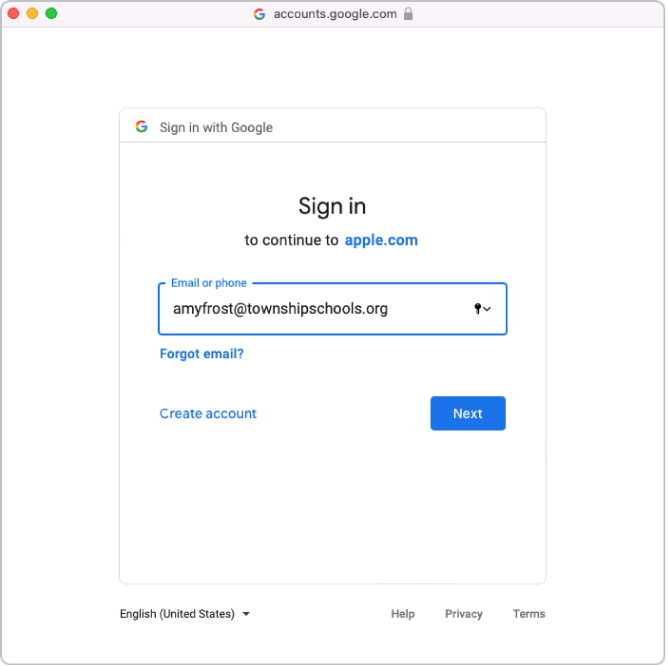
Adja meg a fiók jelszavát, majd válassza ki a Tovább gombot.
Szükség esetén tekintse át az automatikusan igazolt tartományok és az ütköző tartományok listáját.
Gondosan olvassa el a szerződést, fogadja el az általános szerződési feltételeket, majd ellenőrizze a következőket:
Nézze meg a Google Workspace-doménre vonatkozó auditálási jelentéseket
Nézze meg az ügyfeleire vonatkozó doméneket
Tekintse meg a tartományában lévő felhasználói fiókokra vonatkozó információkat.
Válassza ki a Folytatás, majd a Kész elemet.
Bizonyos esetekben előfordulhat, hogy nem tud bejelentkezni a tartományába. Íme néhány a leggyakoribb okok közül:
A használt Google Workspace adminisztrátori fióknak nincs jogosultsága tartományok hozzáadására.
A 4. vagy 5. lépésben megadott fiók felhasználóneve vagy jelszava hibás.
Ön vagy egy másik Google Workspace-adminisztrátor módosította az alapértelmezett attribútumokat.
2. lépés: Tesztelje az összevont hitelesítést egy Google Workspace-tartományba tartozó felhasználói fiókkal
Fontos: Az összevont hitelesítés tesztelése az alapértelmezett felügyelt Apple-fiók formátumot is módosítja. A Tanulói Információs Rendszerben (SIS) létrehozott vagy a biztonságos fájlátviteli protokoll (SFTP) használatával felöltött új fiókok az új felügyelt Apple-fiók formátumot használják.
Az alábbi feladatok elvégzését követően tesztelheti az összevont hitelesítési kapcsolatot:
A felhasználónév-ütközések ellenőrzése megtörtént.
Az alapértelmezett felügyelt Apple-fiók formátum frissítve lett.
Az Apple School Manager és a Google Workspace sikeres összekapcsolását követően egy adott fiókhoz tartozó szerepkört másik szerepkörre módosíthat. Egy felhasználói fiók szerepkörét például Munkatárs szerepkörre módosíthatja.
Az Apple School Managerben
 jelentkezzen be olyan felhasználóval, aki nem rendelkezik Munkatárs vagy Tanuló szerepkörrel.
jelentkezzen be olyan felhasználóval, aki nem rendelkezik Munkatárs vagy Tanuló szerepkörrel.Ha a rendszer megtalálja a felhasználónevet, amellyel bejelentkezett, akkor egy új képernyő jelzi, hogy a tartományban található egyik fiókkal jelentkezik be.
Válassza ki a Folytatás gombot, adja meg felhasználó jelszavát, majd válassza ki a Bejelentkezés gombot.
Jelentkezzen ki az Apple School Managerből.
Megjegyzés: A felhasználók csak akkor tudnak bejelentkezni az iCloud.com oldalra Macről, ha először egy másik Apple-készüléken bejelentkeznek a felügyelt Apple-fiókjukkal.
Bizonyos esetekben előfordulhat, hogy nem tud bejelentkezni a tartományába. Íme néhány a leggyakoribb okok közül:
Az összevonni kívánt tartományból származó felhasználónév vagy jelszó hibás.
A fiókot nem tartalmazza az összevonni kívánt tartomány.
3. lépés: Kapcsolja be az összevont hitelesítést
Ha a Google Workspace-t készül szinkronizálni az Apple School Managerrel, a szinkronizálás előtt be kell kapcsolnia az összevont hitelesítést.
Az Apple School Managerben
 jelentkezzen be egy olyan felhasználóval, aki jogosult az összevont hitelesítés kezelésére.
jelentkezzen be egy olyan felhasználóval, aki jogosult az összevont hitelesítés kezelésére.Válassza ki a saját nevét az oldalsáv alján, és válassza ki a Beállítások
 , majd a Felügyelt Apple ID-k
, majd a Felügyelt Apple ID-k  elemet.
elemet.A Tartományok szakaszban válassza ki a Kezelés elemet az összevonni kívánt tartomány mellett, majd válassza „A Bejelentkezés Google Workspace használatával funkció bekapcsolása” elemet.
Kapcsolja be a „Bejelentkezés Google Workspace használatával” funkciót.
Szükség esetén most szinkronizálhatja a felhasználói fiókokat az Apple School Managerbe. Lásd: Felhasználói fiókok szinkronizálása a Google Workspace-ből.